
İçerik
- İTunes için geri ödeme almak ister misiniz? İyi bir nedene ihtiyacın var
- Bilgisayarda iTunes İadesi Alma
- İPhone veya iPad'de iTunes Geri Ödeme Alma
İTunes için geri ödeme almak ister misiniz? İyi bir nedene ihtiyacın var
İstemediğiniz veya tam olarak doğru olmayan fiziksel bir ürün satın aldığınızda, genellikle mağazaya iade edebilir ve paranızı geri alabilirsiniz. Satın alma iTunes Store veya App Store'dan dijital olarak indirildiğinde, geri ödeme almak daha az yaygındır.
Apple, iTunes veya App Store geri ödemeleri yapacağını garanti etmez. İTunes'dan bir şarkı satın alıp geri ödeme isteğinde bulunursanız, hem paranızla hem de şarkıyla karşılaşabilirsiniz. Bu nedenle, şirket rutin olarak bir tane isteyen herkese iTunes iadesi yapmaz. Geri ödeme talep etme sürecini de belirgin hale getirmez.
Bu makaledeki talimatlar macOS Sierra (10.12) ve sonraki sürümlerini çalıştıran Mac'lerin yanı sıra iOS 11 ve sonraki sürümlerini çalıştıran iOS aygıtları için de geçerlidir. MacOS ve iOS'un önceki sürümleri için de benzer talimatlar geçerlidir; sadece bul hesap > Satın alım geçmişi mağazadan geri ödeme almak istiyorsunuz.
Bilgisayarda iTunes İadesi Alma
Sahip olduğunuz, işe yaramadığı veya satın almak istemediğiniz bir şey satın alırsanız, iTunes geri ödemesi almak için iyi bir vakanız olabilir. Bu durumda, Apple'dan paranızı geri istemek için bilgisayarınızda aşağıdaki adımları izleyin:
-
MacOS Catalina (10.15) veya daha üstünü çalıştırıyorsanız, işlem biraz farklıdır. Bu durumda, Apple Music uygulamasını kullanın (iTunes'a son verilmiştir). Burada, Müzik > Tercihler > yanındaki kutuyu işaretleyin İTunes Store'u göster. Sonra tıklayın iTunes Mağazası sol kenar çubuğunda. 3. adıma geçin.
-
Açık iTunes ve tıkla mağaza iTunes Store'a gitmek için.
-
Tıklayın hesap. Ardından istendiğinde Apple Kimliğiniz ve şifrenizle oturum açın.

-
Üzerinde Hesap Bilgileri ekranında Satın alım geçmişi bölümüne tıklayın ve tıklayın Tümünü Gör.
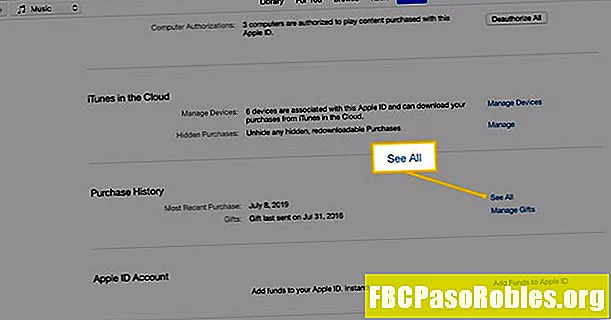
-
Satın alma geçmişinizde gezinin. Geri ödeme almak istediğiniz öğeyi bulun, ardından Daha.

-
Genişleyen listede, Sorun bildir.
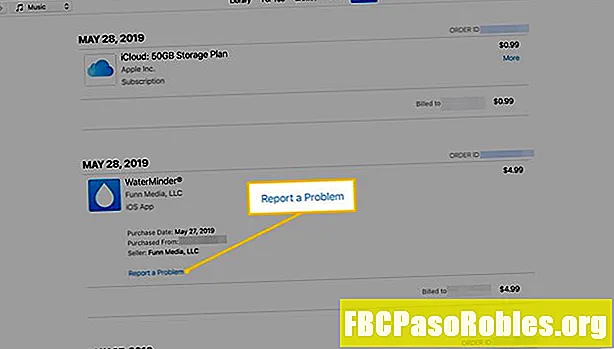
-
Kullandığınız iTunes sürümüne bağlı olarak, bu varsayılan web tarayıcınızı açar veya iTunes'ta devam eder. Her iki durumda da adımlar aynıdır.
Üzerinde Sorun bildir ekranında, Sorun Seçin açılır ve tıklayın Para iadesi talep etmek istiyorum.
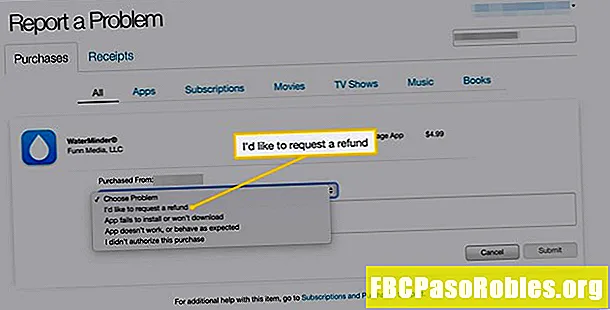
-
İçinde Bu sorunu açıklayın metin kutusuna geri ödeme isteğinde bulunma nedeninizi girin ve ardından Sunmak.

Hemen cevap alamazsınız. Birkaç gün içinde geri ödeme, iTunes Destek'ten ek bilgi isteği veya geri ödeme isteğini reddeden bir ileti alırsınız.
İPhone veya iPad'de iTunes Geri Ödeme Alma
İster iPhone, iPad veya iPod touch'ınızda iTunes Store veya App Store para iadesi isteyin, isteği Satın Alma Geçmişinizde yaparsınız. İOS cihazlarda, işlem Mac'tekinden farklıdır. İşte yapmanız gerekenler:
-
İOS aygıtında Safari'yi açın, ardından reportaproblem.apple.com adresine gidin. Apple Kimliğinizle giriş yapın.
-
Üzerinde Sorun bildir ekranında, İsterdim... açılır ve dokunun Geri Ödeme İsteğinde Bulunma.
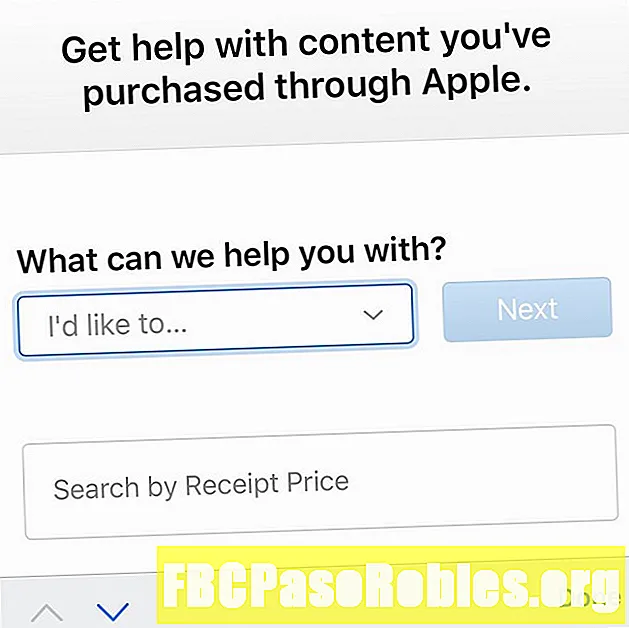
-
Dokunmak Bize daha fazla bilgi verin ... ve geri ödeme nedenine dokunun.
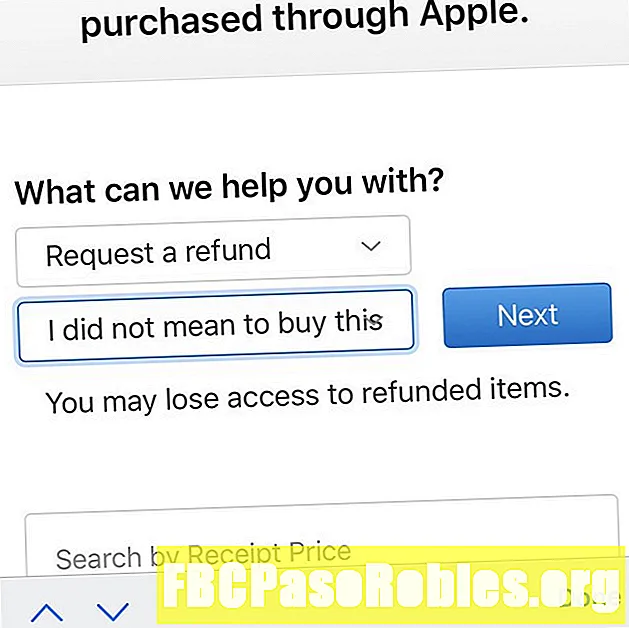
-
Dokunmak Sonraki.
-
Geri ödeme için mevcut öğeleri inceleyin ve geri ödeme isteğinde bulunmak istediğiniz öğeye dokunun.
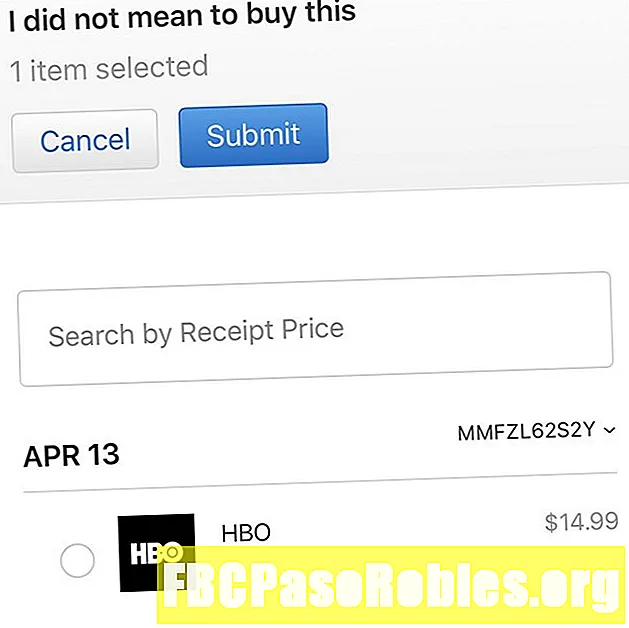
-
Dokunmak Sunmak.
İTunes Store veya App Store geri ödemelerine ilişkin tüm istekler, satın alma tarihinden itibaren 90 gün içinde yapılmalıdır.
Ne kadar çok para iadesi talep ederseniz, para alma olasılığınız o kadar az olur. Herkes ara sıra yanlış satın alır, ancak iTunes'dan düzenli olarak bir şeyler satın alırsanız, paranızı geri isteyin, Apple bir desen fark eder ve geri ödeme taleplerinizi reddetmeye başlar.

